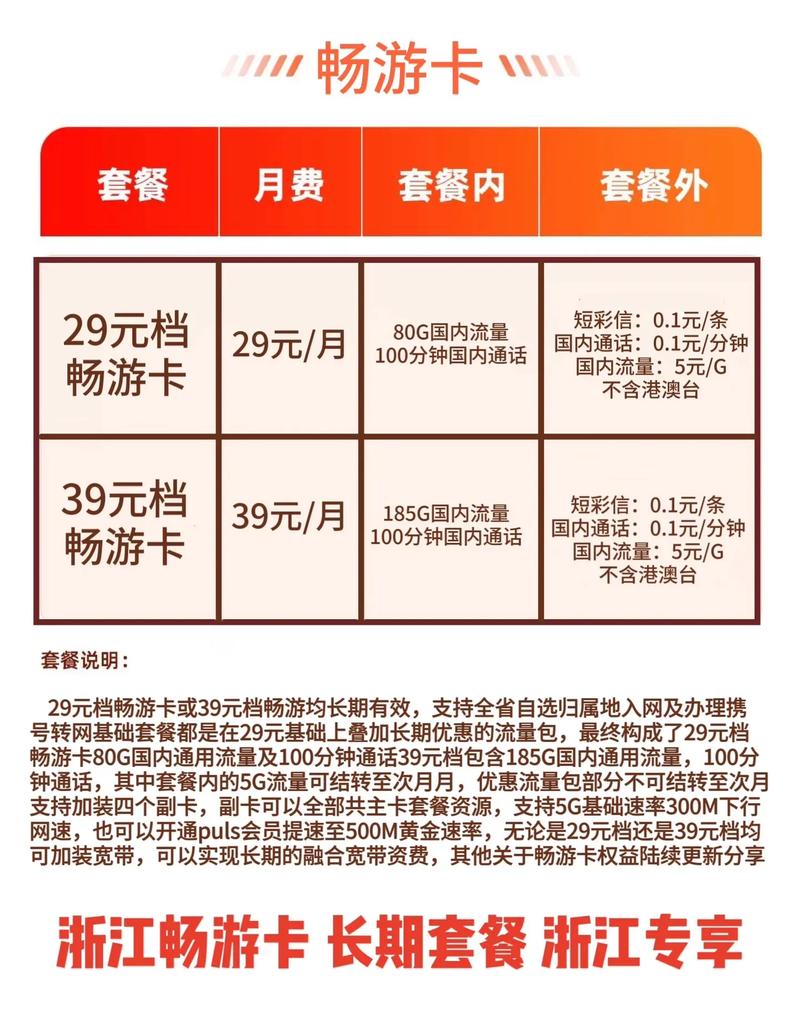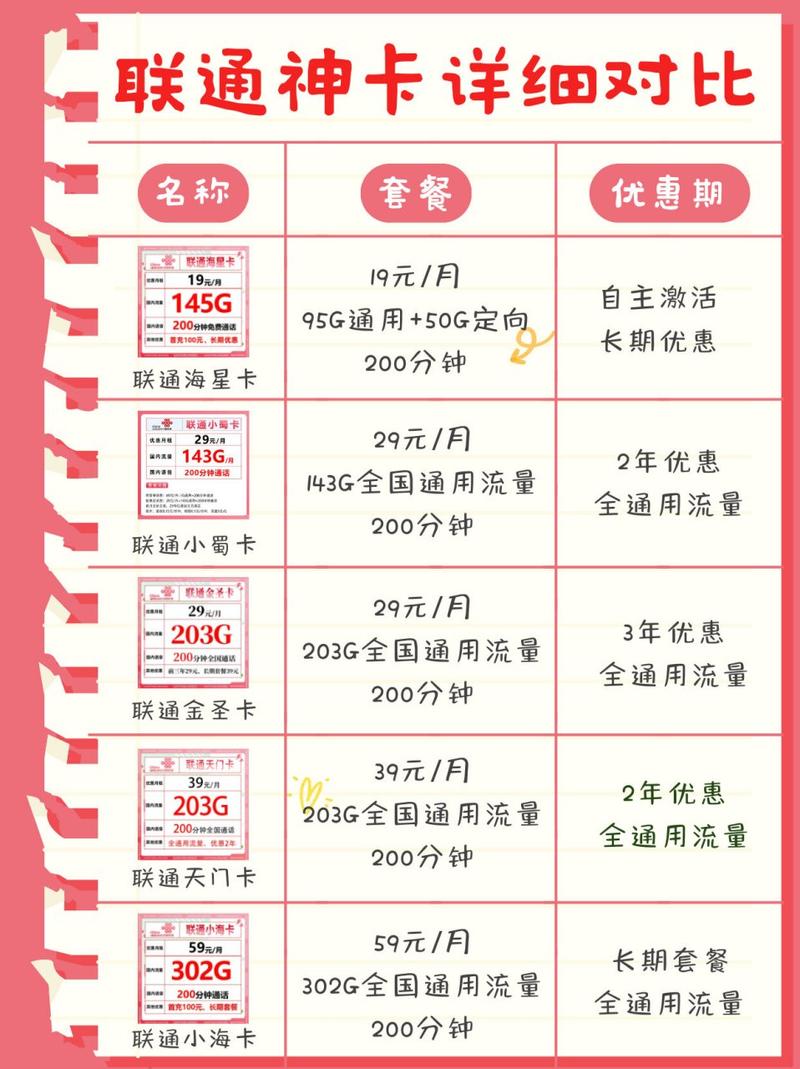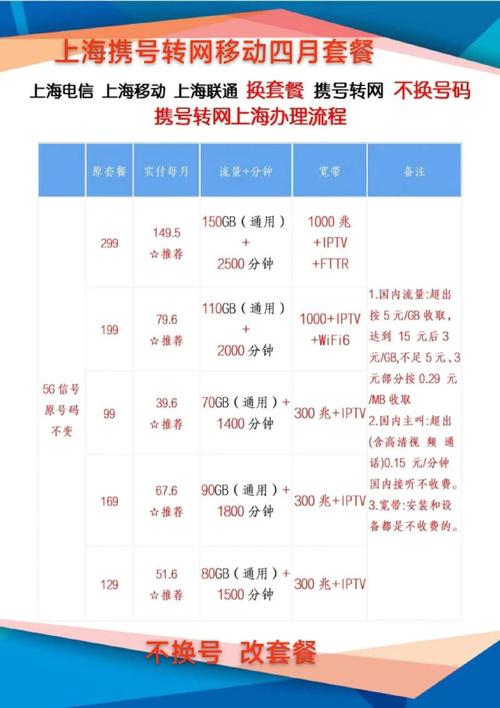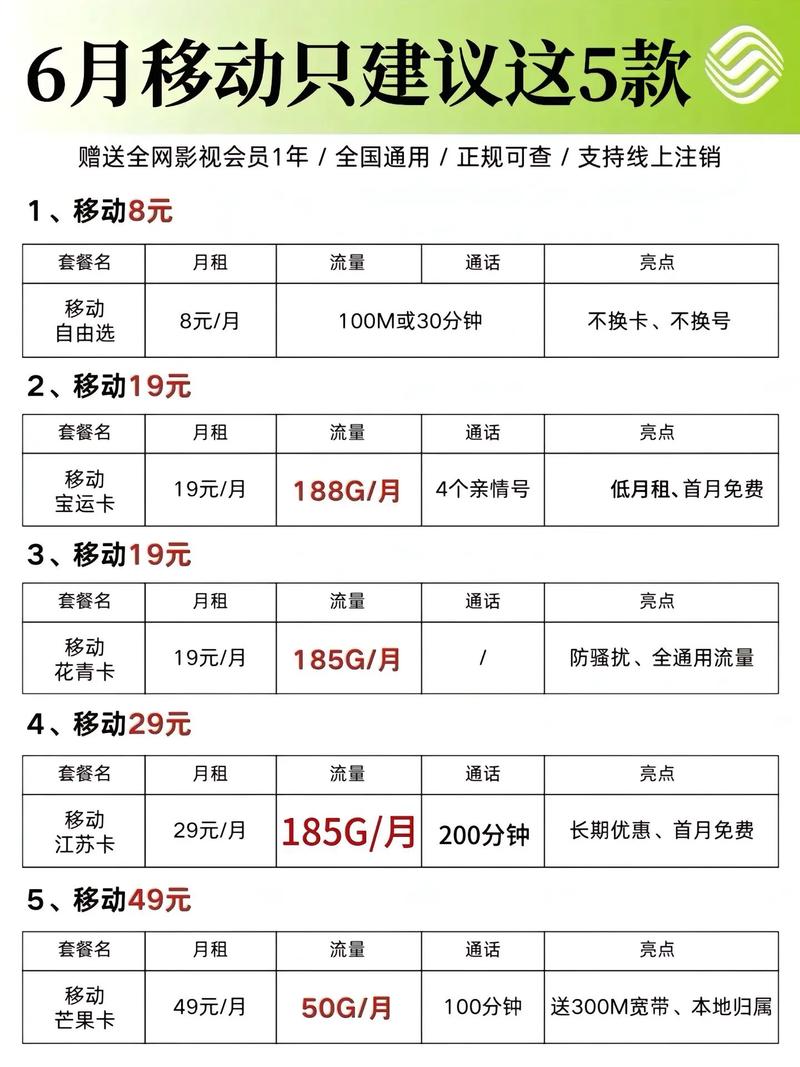校园宽带如何设置分线?
校园宽带作为师生日常学习、生活的重要工具,如何合理设置分线实现多人共享网络,是许多用户关心的实际问题,本文将从技术原理、操作步骤及注意事项三个层面,提供一份具备实操性的指南。
一、理解校园宽带分线的核心逻辑
校园宽带通常采用账号认证机制(如PPPoE、Web认证),分线的本质是通过路由器或交换机将单条宽带信号扩展为多设备共享,但需注意两点核心限制:
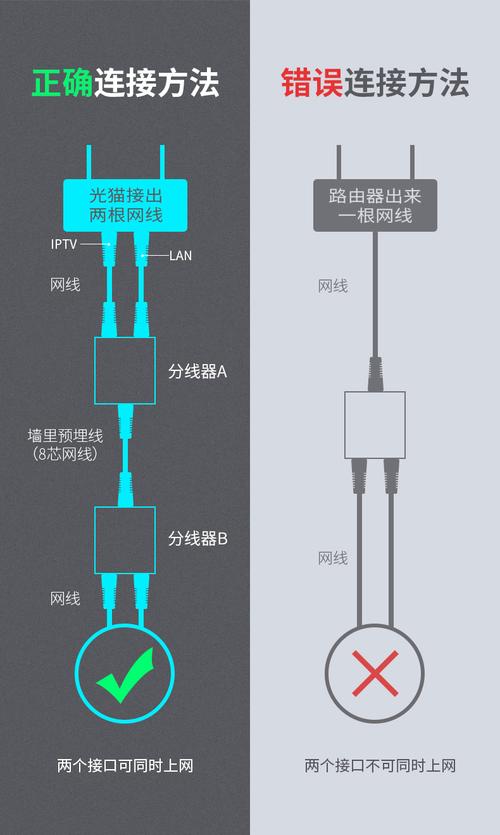
1、物理层限制:部分校园网络会绑定设备MAC地址,仅允许单设备在线;
2、协议层限制:学校可能通过流量监测限制共享行为。
分线前需明确校方政策,避免因违规导致账号封禁。
**二、分线设置的具体操作步骤
方案1:通过路由器实现分线(推荐)
1、设备选择:购买支持“MAC地址克隆”功能的路由器(如TP-LINK、小米等主流品牌);
2、连接方式:

- 将宽带网线接入路由器WAN口;
- 登录路由器管理界面(通常为192.168.1.1),选择“宽带拨号”模式;
- 输入校园账号密码,开启“MAC地址克隆”(复制已认证设备的MAC码);
3、无线设置:自定义WiFi名称与密码,建议加密方式选WPA2-PSK及以上;
4、终端测试:手机、电脑连接WiFi,确认可正常访问外网。
方案2:通过交换机扩展有线网络
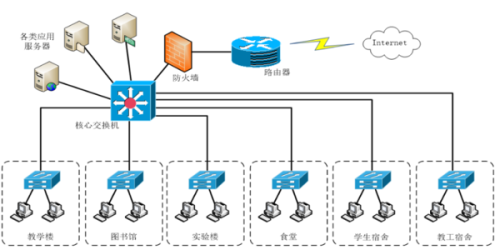
若校方允许有线多设备接入(如实验室场景):
1、将主网线接入交换机任意端口;
2、其他设备通过网线连接交换机剩余端口;
3、每台设备单独进行拨号或Web认证(需确保账号支持多终端登录)。
**三、规避风险的注意事项
1、政策合规性:部分学校明确禁止分线共享,强行操作可能导致IP被封,建议提前咨询网络中心;
2、设备兼容性:老旧路由器可能无法破解校园网络认证机制,优先选择支持“校园模式”的型号;
3、信号干扰:密集宿舍区多台路由器可能造成信道冲突,可通过APP(如WiFi分析仪)手动切换信道;
4、安全防护:开启路由器防火墙,定期更新固件,避免成为网络攻击跳板。
**四、常见问题答疑
Q:分线后网速变慢怎么办?
- 检查路由器是否支持千兆带宽;
- 避免多设备同时大流量下载(如视频、游戏更新);
- 尝试重启路由器或调整天线角度。
Q:登录界面反复弹出如何解决?
- 确认路由器已成功克隆MAC地址;
- 尝试更换浏览器或清除缓存;
- 联系网络中心排查账号绑定状态。
从个人经验看,校园宽带分线的核心并非技术难度,而是对规则的合理把握,若校方未明确禁止,可优先选择低功耗、易管理的路由器方案;若存在限制,则建议通过正规渠道申请多终端许可,网络资源的使用应建立在尊重协议、不影响他人的基础上——毕竟,稳定的网速和和谐的校园环境,同样值得被“优化”。